如何在沒有 Premium 的情況下從 Spotify 下載音樂?
您可以從 Spotify 下載音樂嗎? 是和否。 使用 Spotify Premium,您可以將您的音樂設置為 “離線” 可用 ,但這與傳統意義上的下載音樂不同。 您在離線存儲位置找不到可播放的歌曲。 而且您無法將下載的曲目刻錄到 CD 或將其複製到其他設備。 Spotify 離線模式的理念是讓您在嘗試保存移動數據或前往可能無法輕鬆訪問互聯網的地方時訪問您最喜愛的音樂。
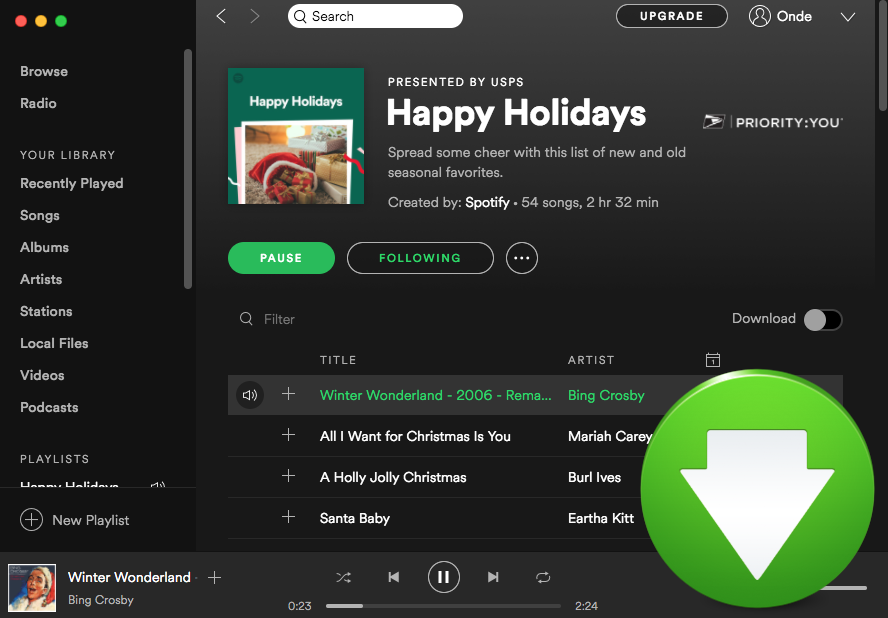
使用 Spotify Premium,您最多可以在五種不同的設備上離線收聽多達 10,000 首歌曲。 在 Spotify 上下載歌曲、專輯或播放列表很容易。 只需在要下載和離線收聽的專輯上切換“下載”旁邊的切換按鈕即可。 或者,點擊右上角的三個點,然後點擊“下載”。
如果您想 免費下載 Spotify 歌曲 ,則需要第三方工具。 在這裡,我們將向您介紹一個強大的 Spotify 音樂下載器 ,它允許您輕鬆地 從 Spotify 下載音樂,而無需付費 。
如何在沒有 Premium 的情況下從 Spotify 下載音樂
強大的 Spotify 音樂下載 器稱為 Ondesoft Spotify 音樂轉換器 。 它通過 Spotify 應用程序快速錄製 Spotify 音樂並輸出 MP3 、 M4A 、 WAV 、 FLAC 、 OGG 或 AIFF 歌曲,可以在您想要的任何地方 播放 ,從而 下載 Spotify 音樂 。 您可以使用它通過 Spotify 免費帳戶下載 Spotify 音樂。 錄製的歌曲將保留 100% 的原始質量和所有 ID3 標籤。 按照以下步驟通過 Spotify 免費訂閱下載 Spotify 音樂。
教程:如何 使用 Ondesoft Spotify Music Converter 從 Spotify 下載音樂而無需付費 ?
1. 運行 Ondesoft Spotify 轉換器
在 Mac 或 Windows 上下載、安裝和運行 Ondesoft Spotify 轉換器。 請確保您已在計算機上安裝了 Spotify 應用程序。

2. 拖放 Spotify 歌曲、專輯或播放列表
將要從 Spotify 應用程序下載的歌曲、播放列表或專輯直接拖放到界面中。 或單擊添加文件,將歌曲、專輯或播放列表的鏈接複製並粘貼到底部區域。 然後單擊添加。

要復制 Spotify 音樂網址,請右鍵單擊歌曲/專輯/播放列表名稱或封面,然後選擇共享 - 複製歌曲/專輯/播放列錶鍊接。
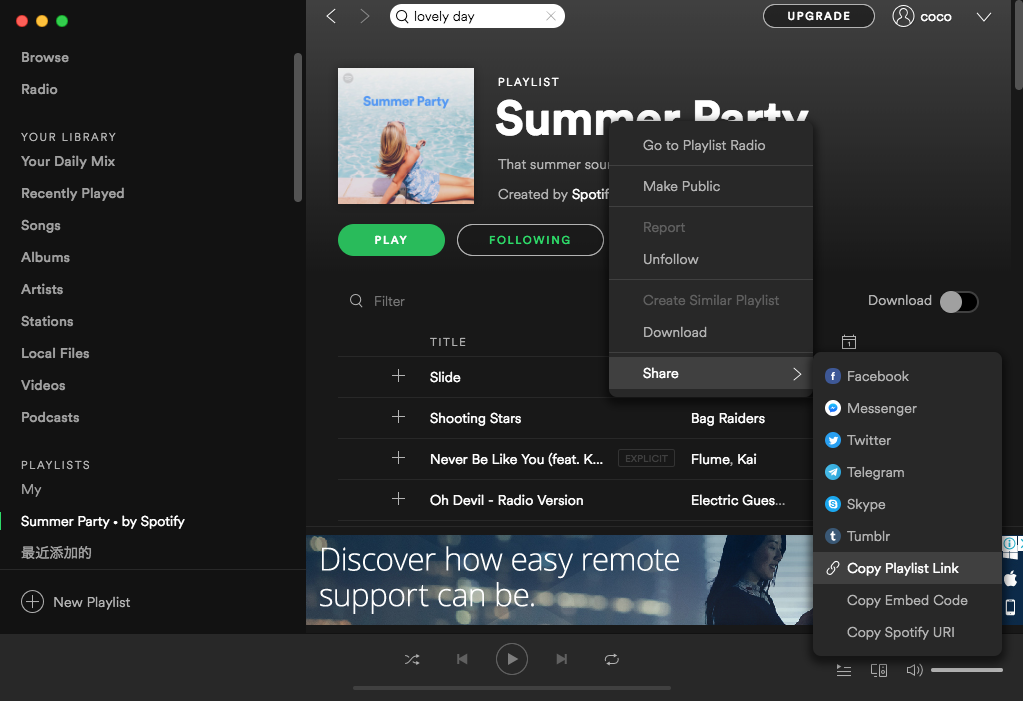
3. 選擇輸出格式
Ondesoft Spotify 轉換器將在界面上顯示歌曲插圖、標題、藝術家、持續時間和輸出格式。 默認輸出格式為 MP3。 它還支持 M4A、WAV、FLAC。 如果需要,單擊選項按鈕更改輸出格式或輸出文件夾。 您還可以根據需要更改比特率、採樣率。

4. 點擊轉換按鈕
單擊轉換按鈕開始將 Spotify 音樂錄製為您選擇的格式。

轉換後,單擊下面的文件夾圖標可快速找到無 DRM 的 Spotify 歌曲。 然後,您可以在任何地方傳輸和播放。

如何刪除 Spotify Premium 下載的限制?
使用 Spotify Premium 可以輕鬆下載 Spotify 音樂。
您需要做的就是在
![]() 要離線收聽的播放列表右側
打開“下載”
。
但是,有一些限制。
您只能在 3 台設備上下載音樂,設備前最多可下載 3,333 首歌曲。
下載的歌曲
受 DRM 保護
,只能使用 Spotify 應用程序播放。
你不能把它們移動到任何地方。
因此,如果您是高級用戶,但想要在更多設備上下載更多 Spotify 歌曲,或將 Spotify 歌曲下載為 mp3 等普通格式,您也可以使用這款功能強大的 Spotify 下載器。
要離線收聽的播放列表右側
打開“下載”
。
但是,有一些限制。
您只能在 3 台設備上下載音樂,設備前最多可下載 3,333 首歌曲。
下載的歌曲
受 DRM 保護
,只能使用 Spotify 應用程序播放。
你不能把它們移動到任何地方。
因此,如果您是高級用戶,但想要在更多設備上下載更多 Spotify 歌曲,或將 Spotify 歌曲下載為 mp3 等普通格式,您也可以使用這款功能強大的 Spotify 下載器。
側邊欄
相關文章
Ondesoft 提示
更多>>- 免費獲得 Spotify Premium
- 在 Apple Watch 上播放 Spotify
- 將 Spotify 轉換為 MP3
- Spotify 可視化工具
- Spotify 播放列表下載器
- 在電視上觀看 iTunes 電影
- iTunes DRM 刪除
- 在三星電視上播放 Spotify 音樂
- Spotify 兼容 MP3 播放器
- Spotify 音樂錄音機
- 從 Audible 有聲讀物中刪除 DRM
- 將音頻轉換為 MP3
- 最佳 DRM 音頻轉換器評論
- Apple 的 FairPlay DRM:您需要知道的一切
- 2018 年音樂流媒體服務 8 強
- 在沒有 Premium 的情況下阻止 Spotify 上的廣告






